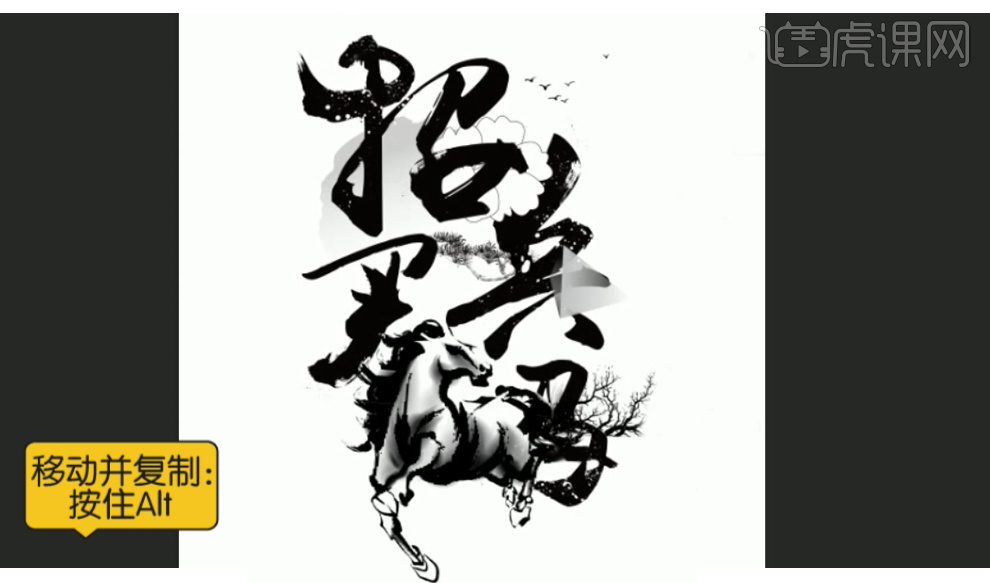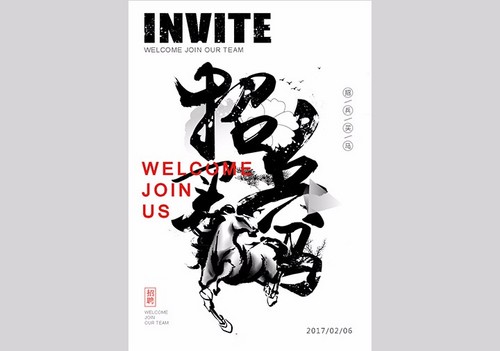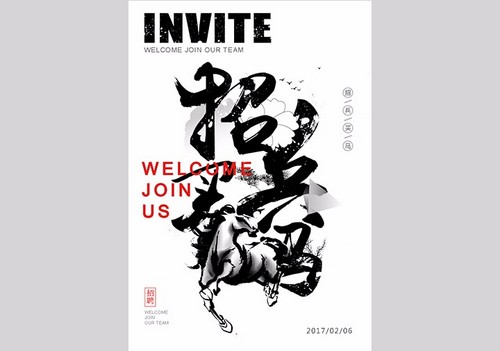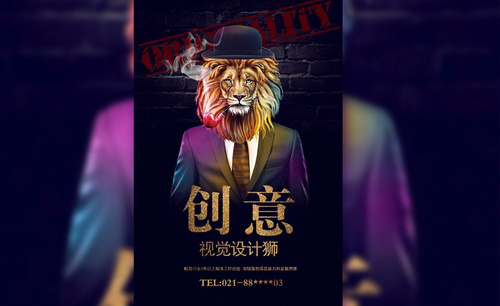怎样用AI加PS制作招聘海报
发布时间:暂无
1.【打开】PS AI软件,并在PS里新建一个文档。
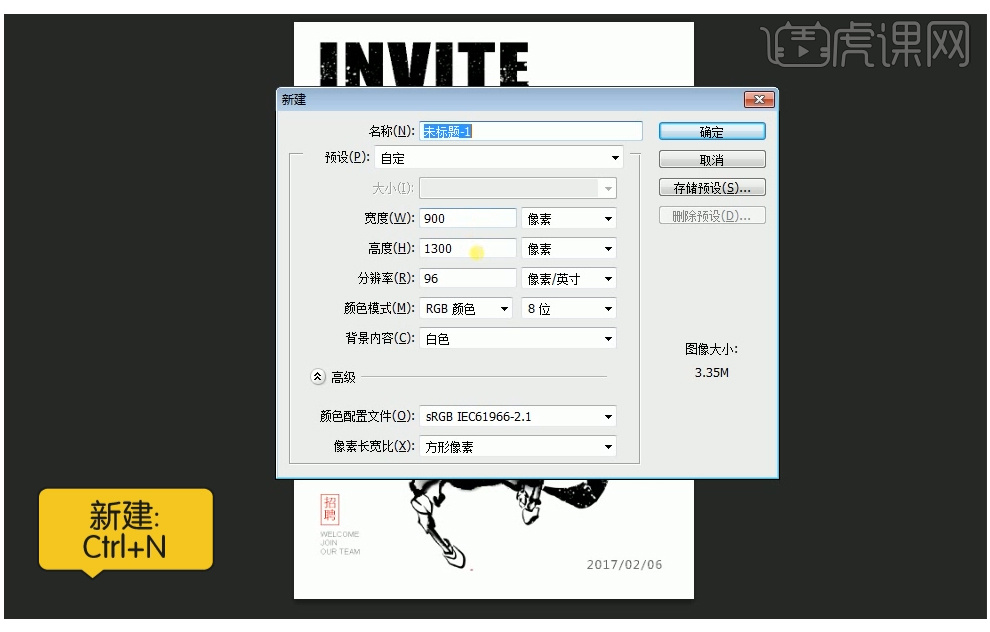
2.【切换】到AI软件,【输入】文本,【字体】选【禹卫书法行书】,并拉到合适大小。具体如图示。
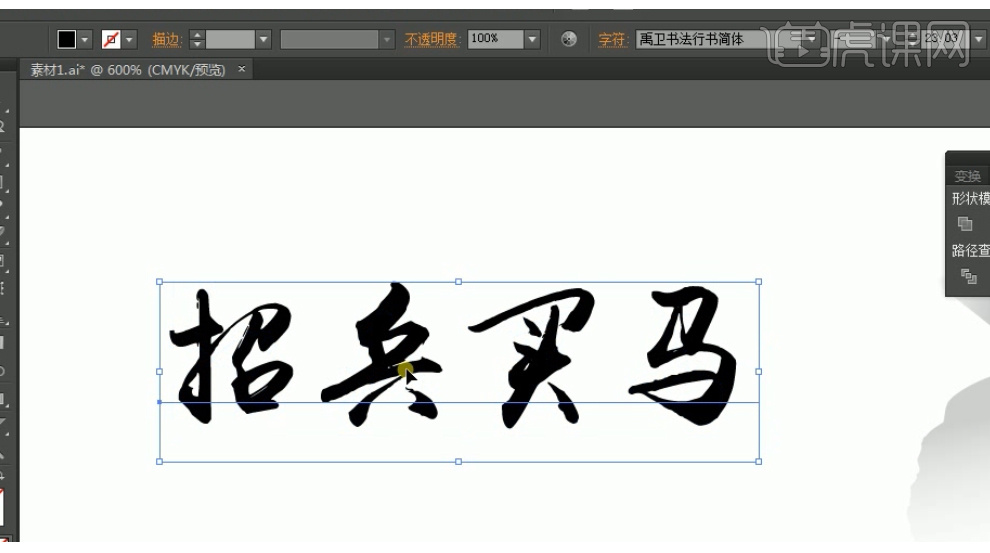
3.【右击】创建轮廓,再【右击】取消编组。具体如图示。
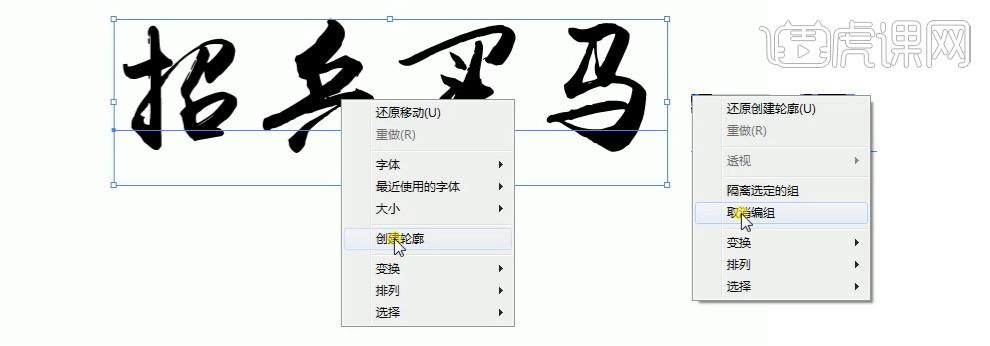
4.将准备好的笔画素材对字体笔画进行修改,具体效果如图示。

5.修改完后,选择文本【填充】黑色R0G0B0,具体效果如图示.
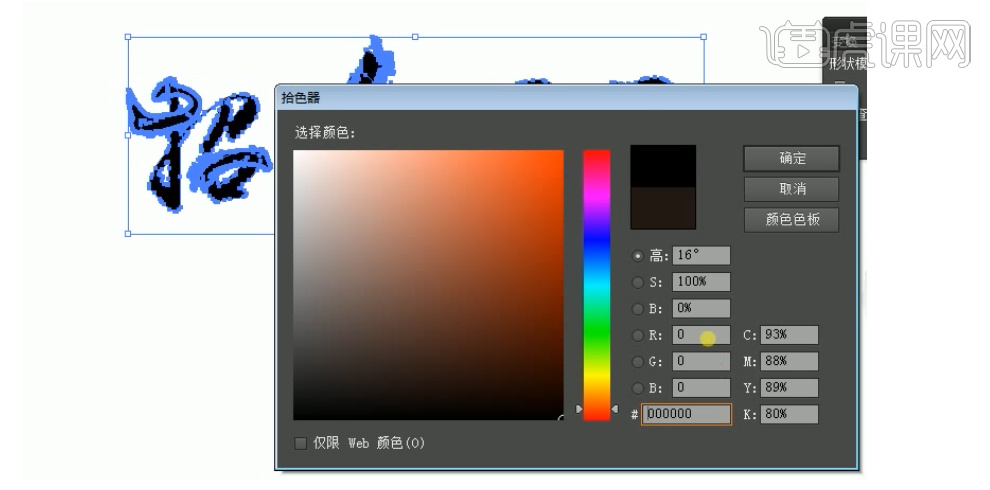
6.将字体依次拖入之前建好的PS画布中,【按Shift键】等比缩放调整大小,并放在合适的位置上。具体如图示。

7.【打开】之前已经准备好的辅助素材文件,具体如图示。
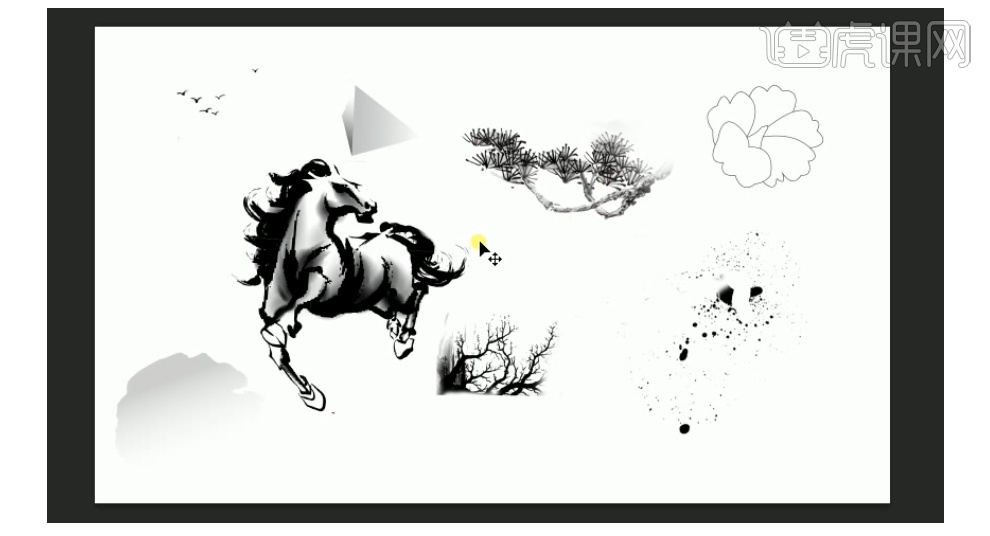
8.将素材中的马【拖入】画布中,将素材马的图层置于所有文字层的上方。具体如图示。
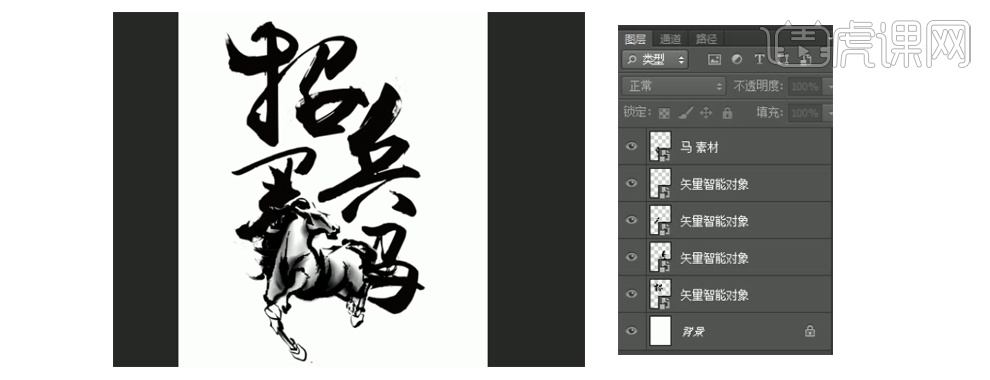
9.依次将素材拖入画布,【调整】大小并放在合适的位置。具体如图示。

10.将素材中的墨点拖入画布中,【添加】蒙版,并按【Ctrl+l】键进行蒙版反向。放置文本合适的位置。具体如图示。
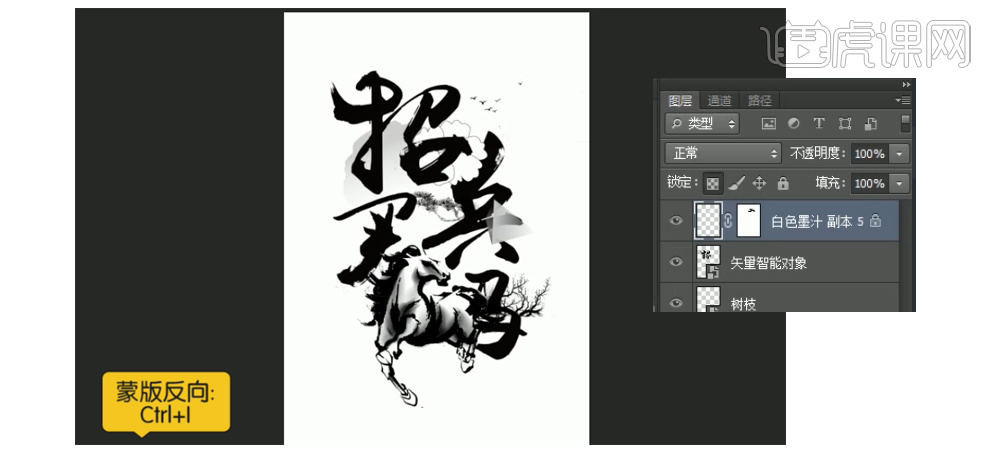
11.选择墨点层,【按住Alt键】移动并复制到其他字体上方,并置放在合适的位置。具体如图示。